Importieren von KFZ Inseraten über Schnittstellen » Loco-Soft
Anleitung zur kostenlosen Beantragung der Schnittstelle zu kleinanzeigen.com
Um eine automatisierte Veröffentlichung von Fahrzeugdaten zu ermöglichen sind nur 3 kurze Schritte notwendig:
- Registrierung auf kleinanzeigen.com
- Schnittstellenbeantragung
- Einrichtung des Exportprofils in Loco-Soft
1. Registrierung auf kleinanzeigen.com
Mit dem folgenden Link gelangen Sie zum Registrierungsformular:
https://de.kleinanzeigen.com/login?regusertyp=G&if=404
Füllen Sie das Registrierungsformular aus und klicken Sie auf den Button „Kostenlos registrieren“.
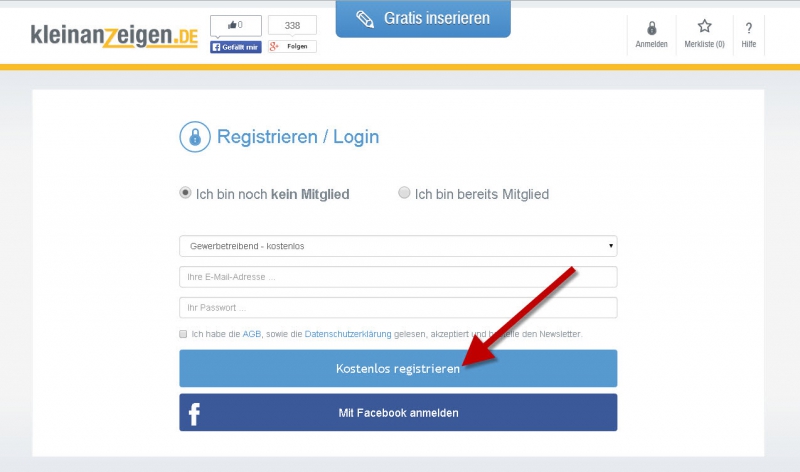
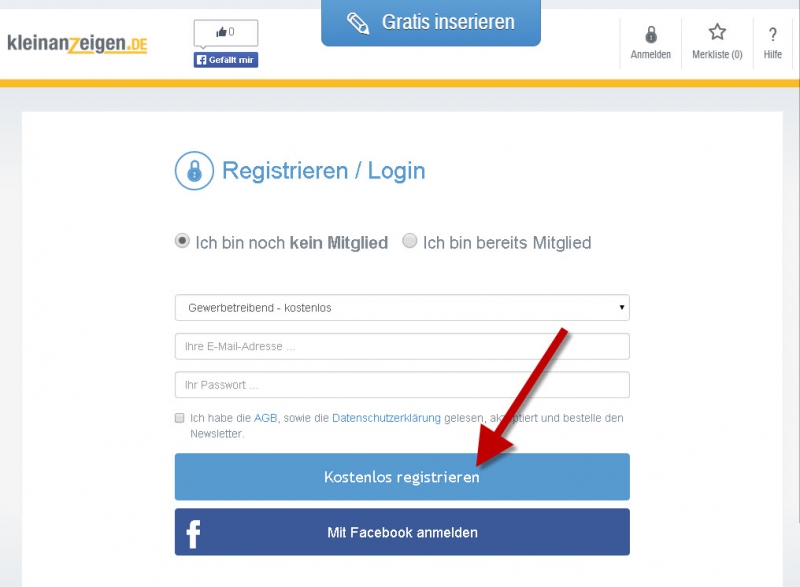
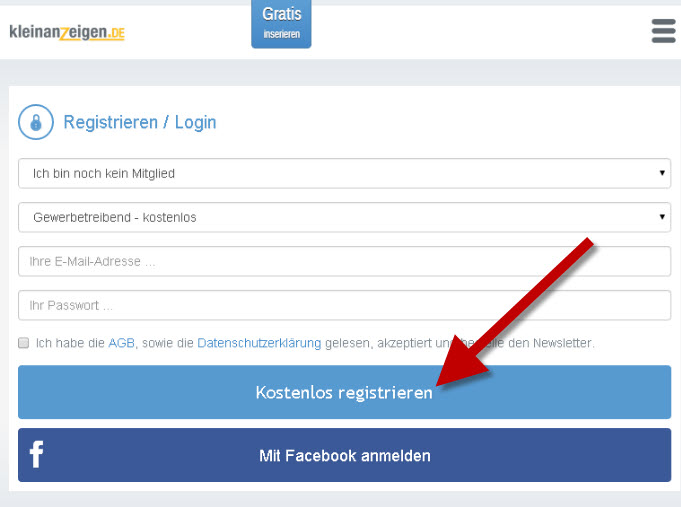
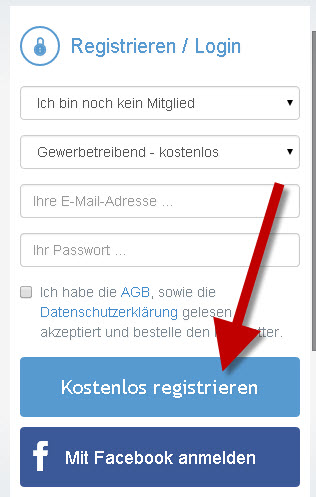
Sie erhalten eine E-Mail an die angegebene E-Mail Adresse.
Klicken Sie in dieser E-Mail auf den Link „hier“ um die Registrierung zu bestätigen und Ihr kleinanzeigen.com Benutzerkonto zu aktivieren.
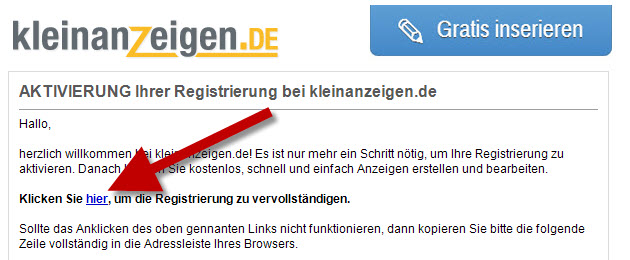
2. Schnittstellenbeantragung
2.a) Direkte Beantragung der Schnittstelle
Nach der erfolgreichen Registrierung sehen Sie folgende Seite. Um die Schnittstelle zu beantragen, klicken Sie auf den Link „beantragen“.
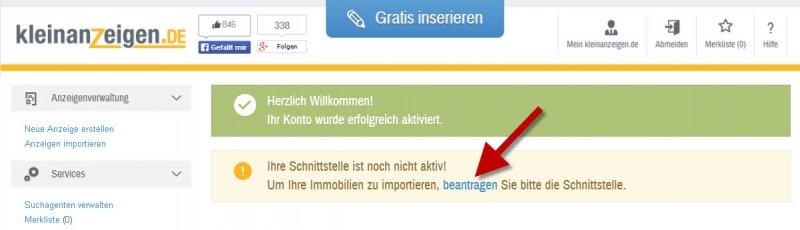
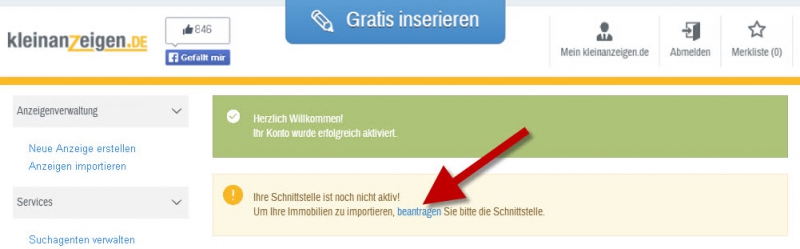
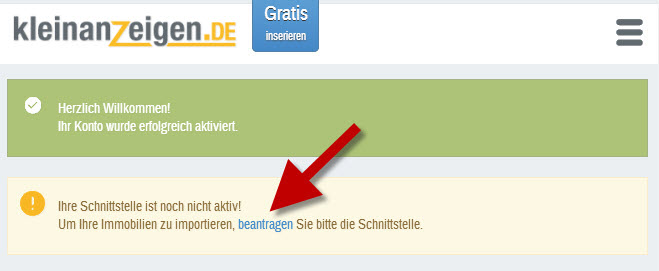
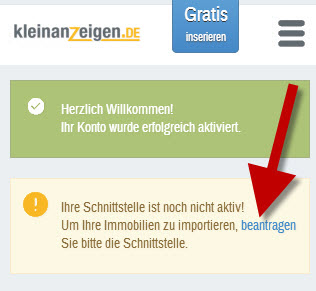
Sollte dieser Link nicht vorhanden sein, dann gehen Sie gemäß des nächsten Punktes 2.b) dieser Anleitung vor.
2.b) Nachträgliche Beantragung der Schnittstelle
Falls Sie nicht eingeloggt sind, dann klicken Sie rechts oben auf "Anmelden" und loggen Sie sich mit Ihren Benutzerdaten ein. Sind Sie bereits eingeloggt, dann klicken Sie rechts oben auf "Mein kleinanzeigen.com".
Falls Sie nicht eingeloggt sind, dann klicken Sie rechts oben auf das Menü-Symbol und danach auf den Menüpunkt "Anmelden/Registrieren" und loggen Sie sich mit Ihren Benutzerdaten ein. Sind Sie bereits eingeloggt, dann klicken Sie rechts oben auf das Menü-Symbol und danach auf den Menüpunkt "Mein kleinanzeigen.com".
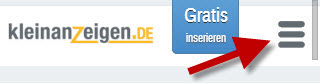
Klicken Sie auf den Button "Fahrzeuge importieren" und wählen Sie danach in der Übersicht der möglichen Schnittstellen Loco-Soft aus. Klicken Sie nun auf den Button „Import“.
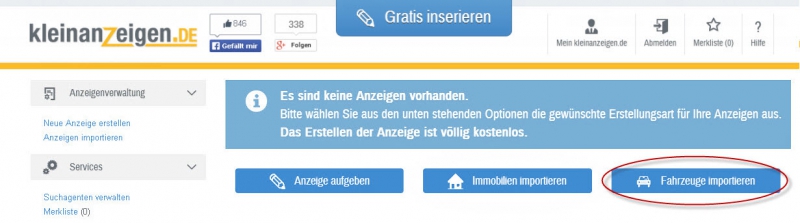
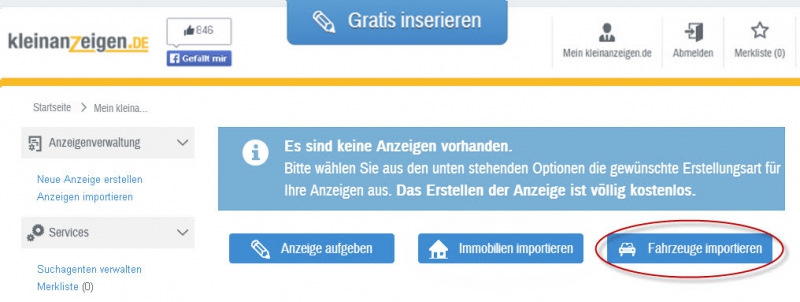
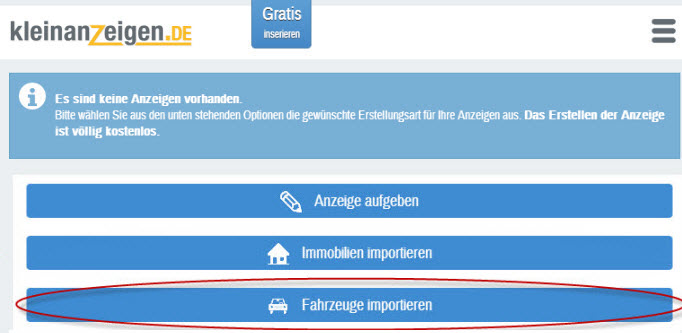
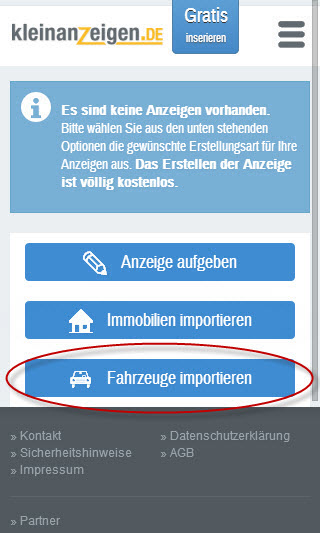
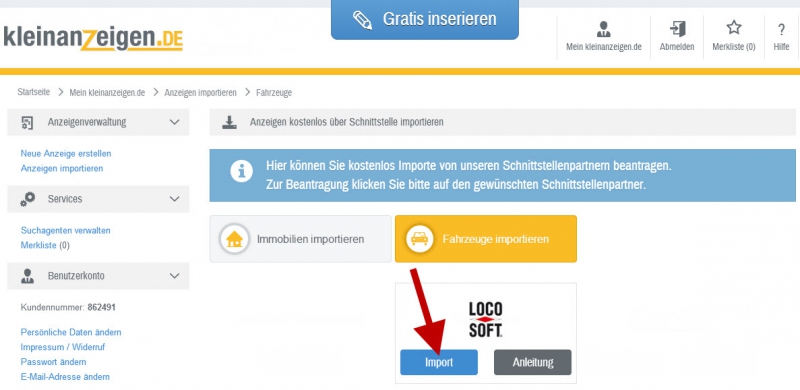

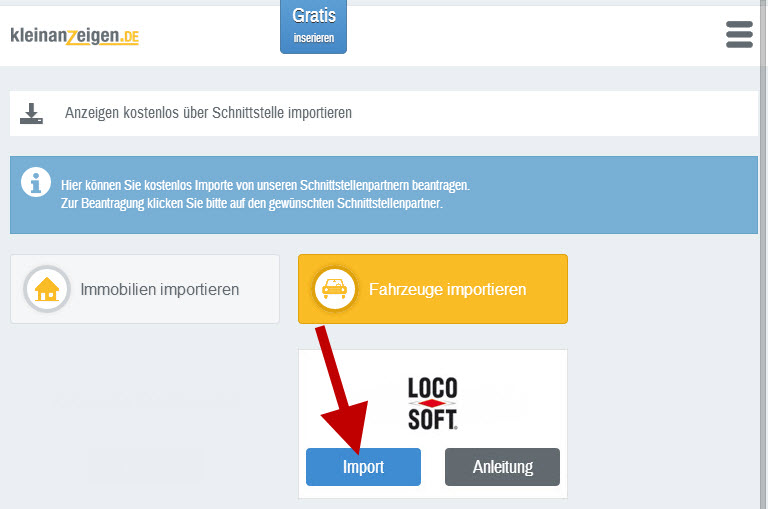
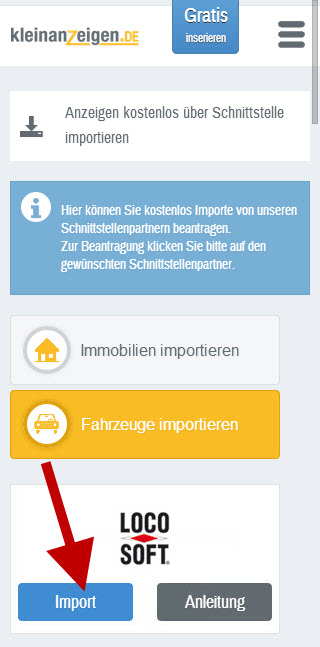
Lesen Sie die Zusatzvereinbarung für den Import von Fahrzeug-Daten aufmerksam durch und stimmen Sie ihr danach mit einem Klick auf den Button „Zustimmen und Schnittstelle beantragen“ zu.
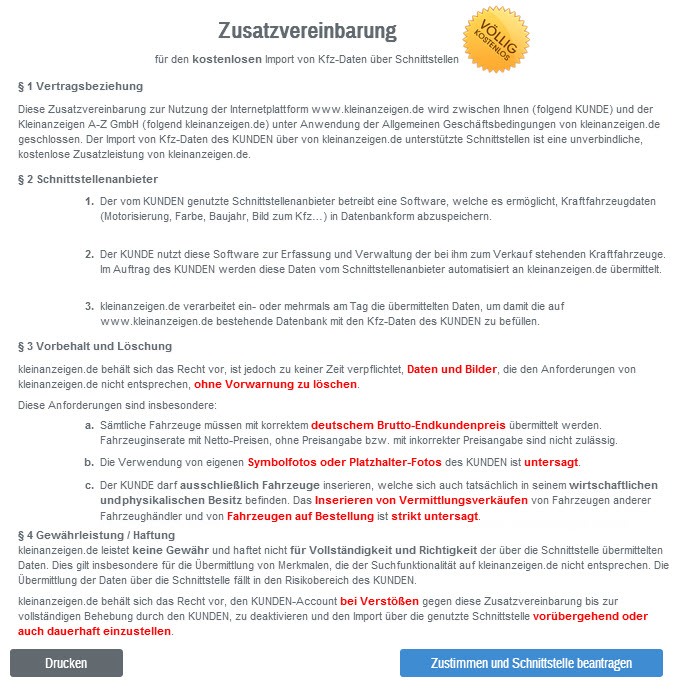
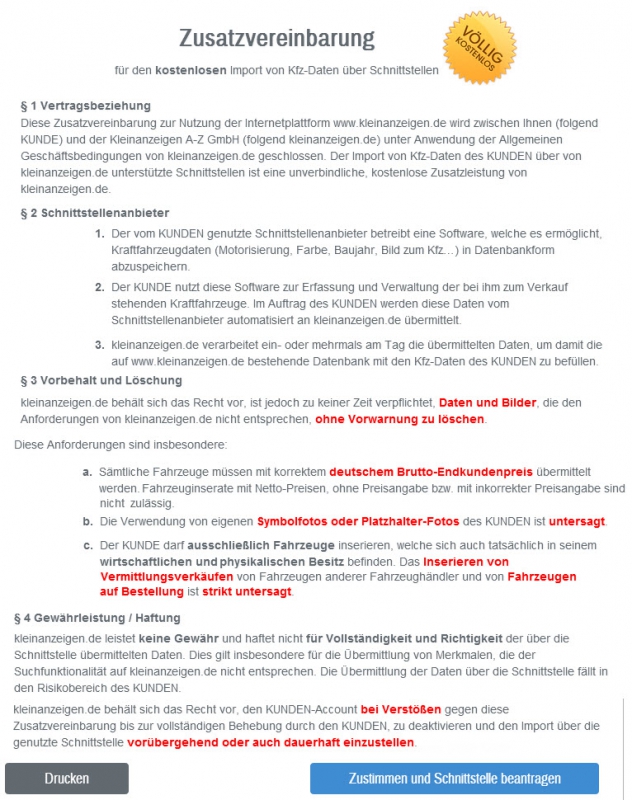
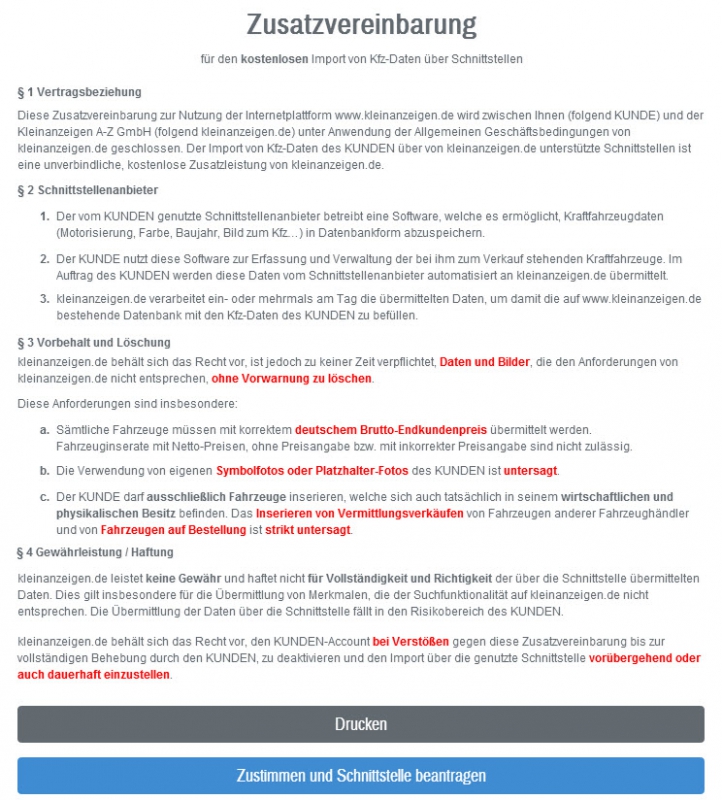

3. Einrichtung des Exportprofils in Loco-Soft
In Loco-Soft Pr.947 ist einmalig ein Exportprofil für die Ausgabe an kleinanzeigen.com (Kürzel: „KLAN“) zu erstellen.
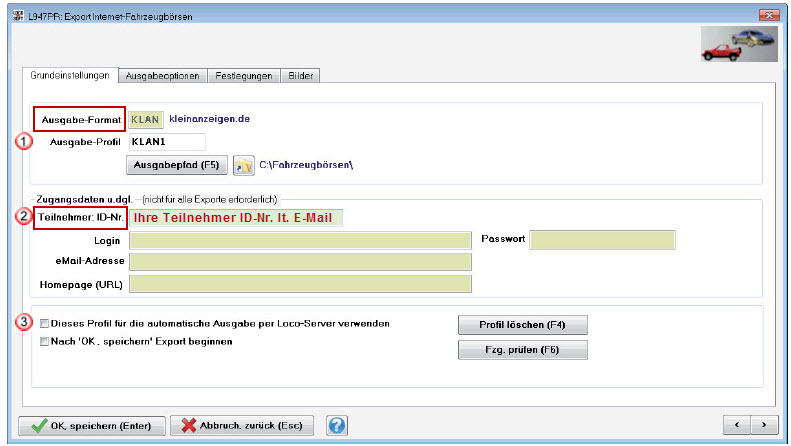
![]() Geben Sie einen beliebigen Namen für das Ausgabe-Profil an und tragen Sie einen gültigen Ausgabepfad ein,
Geben Sie einen beliebigen Namen für das Ausgabe-Profil an und tragen Sie einen gültigen Ausgabepfad ein,
auf dem die Ausgabedatei vor der Versendung zwischengespeichert werden soll.
![]() Tragen Sie Ihre Teilnehmer ID-Nr. ein, die Sie nach der Beantragung der Schnittstelle bei kleinanzeigen.com per E-Mail
Tragen Sie Ihre Teilnehmer ID-Nr. ein, die Sie nach der Beantragung der Schnittstelle bei kleinanzeigen.com per E-Mail
von kleinanzeigen.com erhalten haben.
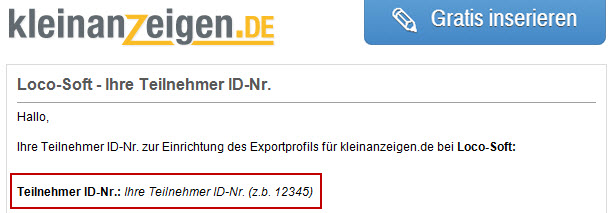
![]() Im unteren Bereich können Sie festlegen, ob die Ausgabe der Angebote an kleinanzeigen.com automatisiert über den Loco-Server erfolgen soll
Im unteren Bereich können Sie festlegen, ob die Ausgabe der Angebote an kleinanzeigen.com automatisiert über den Loco-Server erfolgen soll
oder manuell nach Speichern des Profils. Wählen Sie entsprechend „Dieses Profil für die automatische Ausgabe per Loco-Server verwenden“
oder „Nach ‚OK speichern‘ Export beginnen“.
Öffnen Sie den Tab „Ausgabeoptionen“.
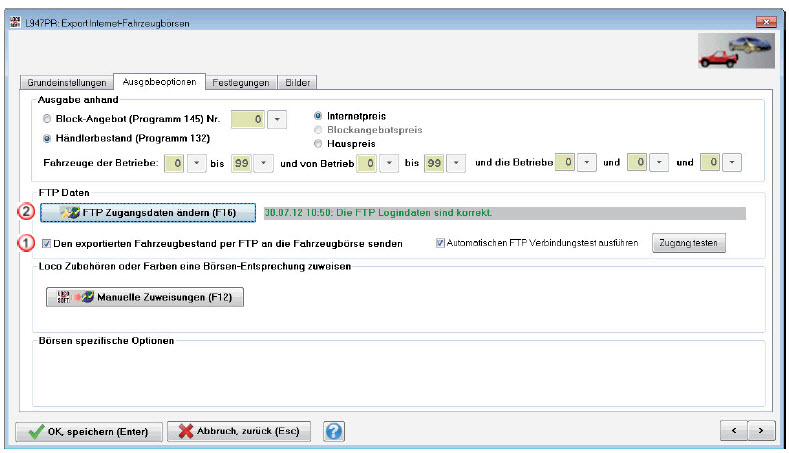
![]() Aktivieren Sie den FTP-Transfer, indem Sie ein Häkchen setzen bei „Den exportieren Fahrzeugbestand per FTP an die Fahrzeugbörse senden“.
Aktivieren Sie den FTP-Transfer, indem Sie ein Häkchen setzen bei „Den exportieren Fahrzeugbestand per FTP an die Fahrzeugbörse senden“.
![]() Mit Klick auf den Button „FTP Zugangsdaten ändern“ (F16) gelangen Sie zur Hinterlegung der Zugangsdaten.
Mit Klick auf den Button „FTP Zugangsdaten ändern“ (F16) gelangen Sie zur Hinterlegung der Zugangsdaten.
WICHTIG:
Die richtigen Zugangsdaten werden automatisch vorausgefüllt. Bitte ändern Sie diese Daten nicht.
Mit dem Button „Von Loco-Soft vorgegebene Zugangsdaten eintragen“ (F5) können Sie diese aktualisieren.
Verlassen Sie das Profil mit dem Klick auf den Button „OK, speichern“.
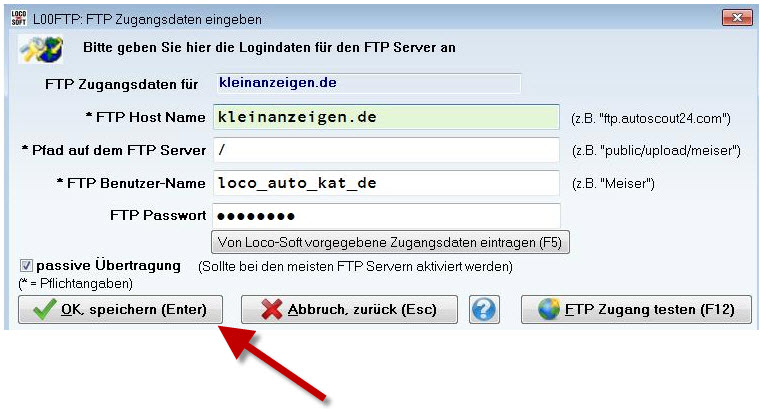
Die Einrichtung des Exportportals ist damit abgeschlossen und Sie können Fahrzeugdaten zu kleinanzeigen.com übertragen.
Sollten Sie Fragen oder andere Anliegen haben, melden Sie sich über das Kontaktformular unter https://de.kleinanzeigen.com/kontakt.php
Neue Rubriken: Gutscheine | Tickets | Essen & Getränke | Tauschbörse | Mieten & Vermieten | Kontaktanzeigen
Kostenlose Kleinanzeigen | Wohnung kaufen | Jobbörse | Flohmarkt | Haus kaufen | Gebrauchtwagen | Motorräder | Bekleidung | Haushaltsgeräte
der Kleinanzeiger für Ihre gratis Anzeigen hilft Ihnen neues wie gebrauchtes an privat oder gewerbliche Interessenten zu vermitteln.
Kaufen oder Verkaufen - Verschenken oder Tauschen. Bei Kleinanzeigen.com ist alles möglich. Suche & Finde ✔ Biete & Handle ✔ Schenke oder Tausche ✔ Neu wie Gebraucht. Kostenlos & ohne Provisionen!


